más de 12 cosas que DEBES HACER antes de cambiar los temas de WordPress
¿Te preguntas qué debes hacer antes de cambiar de tema de WordPress?
Cuando cambies tu tema de WordPress, hay unos cuantos pasos muy importantes que debes seguir para asegurarte de que el proceso sea fluido y no pierdas ningún dato importante
En esta lista de comprobación de WordPress, compartiremos las principales cosas que debes hacer antes de cambiar los temas de WordPress.
Cambiar de tema es una decisión importante que todo propietario de un sitio web toma al menos una vez cada cierto tiempo.
Por supuesto, tienes que decidir tu razonamiento de por qué vas a cambiar, y elegir un tema que se adapte a todas tus necesidades.
Tenemos una lista de los mejores temas polivalentes de WordPress y de los mejores temas para blogs de WordPress que puedes consultar si buscas recomendaciones.
Una vez que hayas elegido el tema al que quieres cambiar, es importante que sigas la siguiente lista de comprobación para asegurarte de que no pierdes ningún contenido o dato durante el proceso.
1. Toma nota de cualquier personalización del tema de WordPress
Algunos propietarios de sitios web de WordPress personalizan sus temas de WordPress añadiendo fragmentos de código directamente a sus archivos de tema. Los fragmentos de código pueden ser una buena forma de añadir nuevas funciones a tu sitio web que no forman parte del tema original.
Pero, si estás añadiendo esos fragmentos directamente a los archivos de tu tema, puede ser fácil perderlos de vista.
Si tú o un desarrollador web habéis hecho estos cambios, asegúrate de revisar los archivos de tu tema actual y anotar todo el código adicional que se ha añadido
Para añadir fragmentos de código en el futuro, siempre recomendamos utilizar un plugin específico del sitio o un plugin de fragmentos de código. De este modo, podrás conservar esos fragmentos incluso si cambias de tema más adelante. Para más detalles, consulta nuestra guía para principiantes sobre cómo pegar fragmentos de código de la web en WordPress.
2. Obtén las métricas de rendimiento actuales del tema de WordPress
Antes de cambiar de tema, deberías comprobar la velocidad de carga y el rendimiento de tu sitio web actual. Esto te permite comparar cualquier diferencia en el tiempo de carga de la página después de cambiar de tema.
Dado que la velocidad y el rendimiento de WordPress desempeñan un papel importante en la experiencia del usuario y en el SEO de WordPress, debes asegurarte de que el nuevo tema es más rápido que el que estás utilizando ahora
Puedes comprobar fácilmente las métricas de velocidad de tu sitio web actual utilizando una herramienta de pruebas de velocidad de WordPress como Herramienta gratuita de comprobación de la velocidad del sitio web de IsItWP.
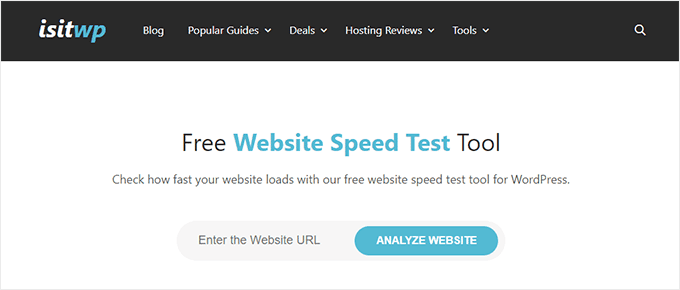
Para más detalles, consulta nuestra guía sobre cómo realizar una prueba de velocidad del sitio web.
3. Toma nota de las barras laterales y áreas de widgets del tema actual
Las barras laterales se utilizan para añadir diferentes widgets a tu sitio web, como formularios de suscripción a boletines de correo electrónico, botones de redes sociales, publicaciones populares, etc.
Como cada tema tiene diferentes áreas de widgets, tus widgets pueden moverse inesperadamente o desaparecer de tu sitio si cambias de tema.
Por eso es importante tomar nota de los widgets que utilizas en las barras laterales de WordPress y en cualquier otra área de widgets de tu sitio web antes de cambiar de tema. Así podrás repetirlos fácilmente después de cambiar.
Si has añadido algún código personalizado o shortcodes, asegúrate de copiar este código y guardarlo en algún lugar seguro para poder utilizarlo con tu nuevo tema
4. Copiar los códigos de seguimiento de WordPress existentes
Muchos usuarios añaden el código de seguimiento analítico directamente a los archivos de su tema. Algunos temas de WordPress también permiten añadir códigos de seguimiento directamente en el panel de opciones del tema.
Es un error común pasar por alto estos importantes códigos de seguimiento
Debes asegurarte de que copias todos los códigos de seguimiento de tu sitio web que utilizas para las analíticas, la publicidad, etc., para poder añadirlos a tu nuevo sitio web
Si quieres ponértelo fácil, te recomendamos que utilices un plugin como MonsterInsights para instalar Google Analytics en WordPress.
Al utilizar MonsterInsights, puedes estar seguro de que no habrá interrupciones en tus analíticas ni pérdida de datos. También desbloquearás un seguimiento adicional, como el seguimiento de los clics de los enlaces y de los botones, el análisis de categorías y etiquetas de WordPress, el seguimiento de los autores y mucho más.
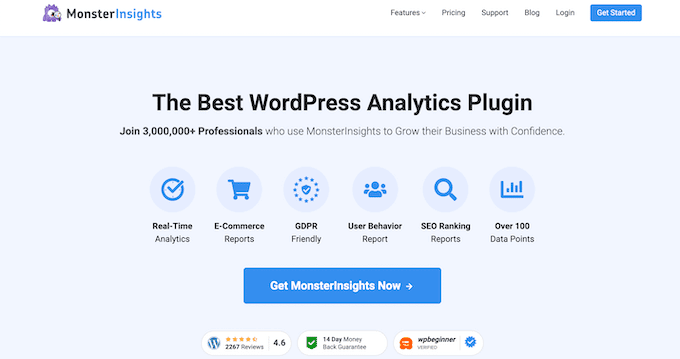
Para todos los demás códigos de seguimiento, puedes utilizar el Insertar encabezados y pies de página plugin. Para más detalles, consulta nuestra guía sobre cómo añadir código de cabecera y pie de página en WordPress.
5. Haz una copia de seguridad de tu sitio web actual de WordPress
Siempre es una buena idea hacer una copia de seguridad de tu sitio web de forma regular. Antes de cambiar de tema, deberías hacer una copia de seguridad completa de tus publicaciones, páginas, plugins, medios y bases de datos.
La forma más fácil de hacerlo es utilizar un plugin de copia de seguridad de WordPress para crear una copia de seguridad de todo tu sitio. Para más detalles, consulta nuestra guía sobre cómo hacer una copia de seguridad de tu sitio de WordPress con UpdraftPlus.
Esto te ayudará a asegurar que puedes recuperar fácilmente tu sitio web si algo va mal al cambiar de tema
6. Poner tu sitio WordPress en modo de mantenimiento
Cuando hagas cambios en tu sitio, siempre es una buena práctica poner tu sitio web en modo de mantenimiento. El modo de mantenimiento te permite mostrar un aviso fácil de usar a tus visitantes.
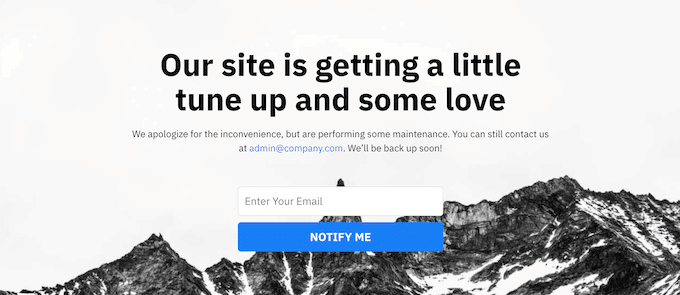
Esto ayuda a evitar que tus visitantes vean tu sitio web cuando está a medio terminar o en construcción.
Para ello, te recomendamos que utilices la opción SeedProd plugin. Es el mejor constructor de páginas de WordPress de arrastrar y soltar, utilizado por más de 1 millón de sitios web.
Te permite crear fácilmente páginas personalizadas en modo de mantenimiento, páginas de aterrizaje, páginas próximas, páginas 404 y mucho más
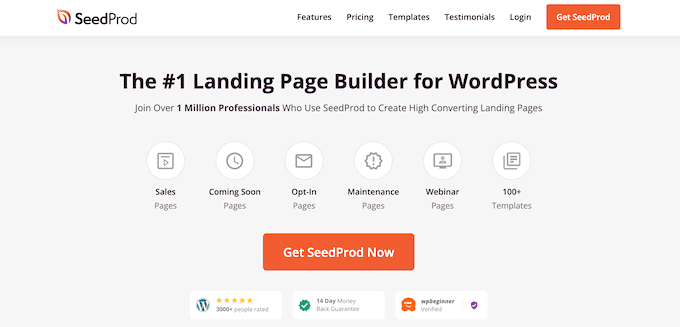
Para más detalles, consulta nuestra guía sobre cómo poner tu sitio WordPress en modo de mantenimiento.
7. Prueba todas las funcionalidades y los plugins de WordPress instalados
Una vez que tengas un nuevo tema de WordPress activado, debes asegurarte de que tienes la misma funcionalidad que antes y de que todos tus antiguos plugins funcionan con tu nuevo tema.
Puedes empezar añadiendo de nuevo los fragmentos de código que has copiado de los archivos de tu antiguo tema de WordPress. Para más detalles, consulta nuestra guía para principiantes sobre cómo pegar fragmentos de código en WordPress.
A continuación, dedícate a utilizar las funciones de tu sitio web que funcionan con plugins de WordPress. Si experimentas algún error en este momento, consulta nuestra guía para principiantes sobre la solución de errores de WordPress.
8. Prueba el nuevo tema de WordPress en todos los navegadores y dispositivos
Las pruebas entre navegadores te ayudarán a asegurarte de que tu nuevo sitio web se ve bien en diferentes navegadores, tamaños de pantalla, sistemas operativos y dispositivos móviles.
La mayoría de tus visitantes probablemente utilizarán Google Chrome para visitar tu blog de WordPress. Sin embargo, otros navegadores web como Firefox, Microsoft Edge, Safari, etc., siguen siendo utilizados por cientos de millones de usuarios en todo el mundo.
Si tu nuevo sitio web no funciona bien en uno de esos navegadores, estás perdiendo visitantes y tráfico
Por suerte, puedes utilizar todo tipo de herramientas de prueba entre navegadores para ver cómo se ve tu sitio web en diferentes navegadores y dispositivos.
Para más detalles, consulta nuestra guía sobre cómo probar un sitio de WordPress en diferentes navegadores.
9. Eliminar los plugins de WordPress que ya no necesitas
Algunos temas de WordPress preinstalan plugins cuando instalas el tema. Algunos de ellos pueden ser útiles, pero otras veces no los necesitarás.
Simplemente ve a Plugins " Plugins instalados para ver si tu tema ha añadido algún plugin nuevo.
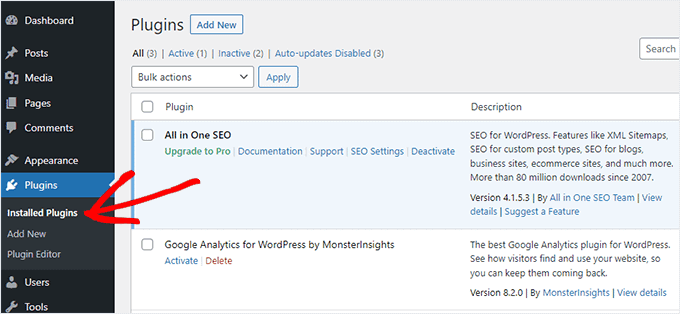
Ahora también es un buen momento para revisar toda tu lista de plugins para ver si merece la pena eliminar alguno
Si buscas plugins de alta calidad para utilizar con tu nuevo tema, consulta nuestra selección de los plugins imprescindibles para WordPress
10. Haz que tus usuarios sepan que tu nuevo sitio web está activo
Una vez que estés listo para hacer que tu nuevo tema de WordPress esté en vivo, puedes desactivar el modo de mantenimiento.
También deberías ponerte en contacto con tus lectores para informarles de tu nuevo sitio web. Esto preparará a tu audiencia para que no se sientan confundidos por los grandes cambios de diseño, y también ayudará a mantener a tus suscriptores comprometidos y que vuelvan a tu sitio para ver el nuevo diseño.
Aquí tienes un ejemplo de publicación que compartimos en Facebook sobre nuestro nuevo rediseño del sitio web.
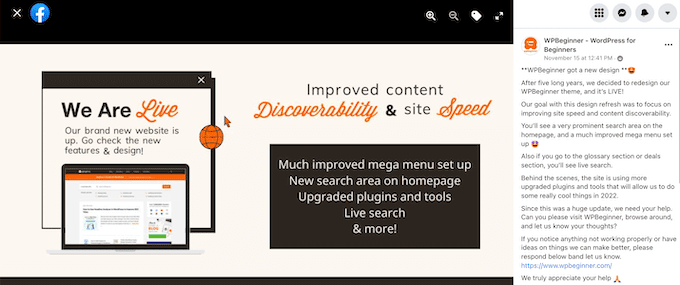
Te recomendamos que lo notifiques a tu audiencia a través de tu boletín de noticias por correo electrónico, las redes sociales y las notificaciones push.
Si buscas más formas de promocionar tu sitio, consulta nuestra guía sobre cómo compartir las publicaciones de tu blog con los lectores
11. Prueba la velocidad de carga de tu nuevo tema de WordPress
Una vez que tu nuevo tema esté activo y hayas seguido los pasos anteriores, es el momento de hacer otra prueba de velocidad. Lo ideal es que tu nuevo sitio web sea más rápido y obtenga mejores puntuaciones en el test de velocidad.
Para ello, simplemente utiliza la misma herramienta de velocidad del sitio web que utilizaste anteriormente y compara los resultados
Si el nuevo tema es más lento que el anterior, asegúrate de realizar varias pruebas, de hacerlas desde distintas zonas y de comprobar si tienes alguna configuración de caché o de cortafuegos que pueda estar causando la caída
12. Controla la tasa de rebote de tu sitio web de WordPress
La tasa de rebote es el porcentaje de visitantes que llegan a tu sitio web y lo abandonan sin pasar a una segunda página. Una tasa de rebote alta significa que no has convencido a tu visitante para que permanezca en tu sitio el tiempo suficiente para realizar una acción.
Después de cambiar de tema, es importante controlar la tasa de rebote. Algunos temas son simplemente más amigables a la hora de ayudar a los visitantes a navegar por tu sitio.
Si tu tasa de rebote ha subido desde que cambiaste de tema, entonces querrás trabajar para reducirla. Puedes hacerlo mejorando tus menús de navegación, añadiendo más enlaces internos, añadiendo un widget de entradas populares, etc.
Para más detalles, consulta nuestra guía sobre cómo aumentar las páginas vistas y reducir la tasa de rebote en WordPress
13. Escucha los comentarios de los lectores para mejorar tu sitio web de WordPress
Por último, es importante que escuches los comentarios de los lectores después de cambiar de tema. Algunos lectores pueden amar u odiar ciertas partes de tu diseño
No tienes que escuchar a todos los lectores y hacer los cambios que te sugieran. Pero, si hay un grupo de lectores que tiene el mismo problema, probablemente merezca la pena estudiarlo.
Puedes recoger las opiniones de los visitantes añadiendo un formulario de contacto a tu sitio web, o realizando una encuesta en la que se pida la opinión de los lectores sobre tu nuevo diseño.
La forma más fácil de hacerlo es utilizando WPForms. Es el mejor plugin de encuestas para WordPress del mercado, utilizado por más de 5 millones de sitios web
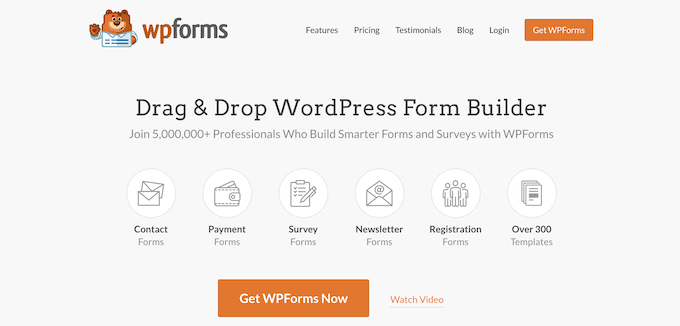
Te permite crear fácilmente atractivos formularios de encuesta con el constructor de arrastrar y soltar
Además, la sección de informes crea automáticamente bonitos informes para ayudarte a analizar tus resultados
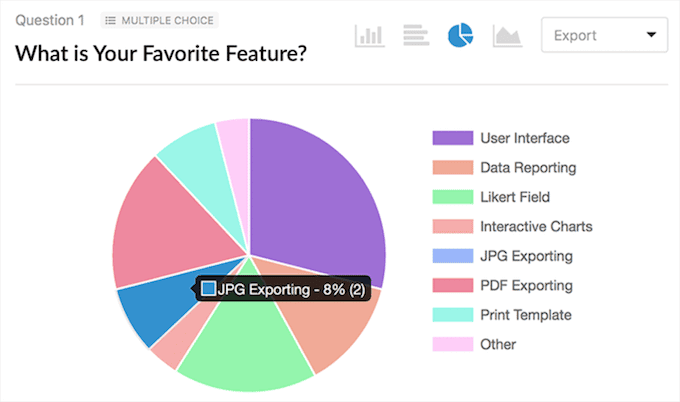
Para más detalles, consulta nuestra guía sobre cómo crear una encuesta en WordPress.
Esperamos que este artículo te haya ayudado a saber exactamente qué debes hacer antes de cambiar de tema de WordPress. Quizás también quieras ver nuestra guía sobre cómo elegir el mejor alojamiento para WordPress y nuestra selección de expertos sobre el mejor software de chatbot de IA para tu sitio web.
Si te ha gustado este artículo, suscríbete a nuestro Canal de YouTube para los videotutoriales de WordPress. También puedes encontrarnos en Twitter y Facebook.
Si quieres conocer otros artículos parecidos a más de 12 cosas que DEBES HACER antes de cambiar los temas de WordPress puedes visitar la categoría Guías para principiantes.
Deja un comentario

¡Más Contenido!